共享辦公桌
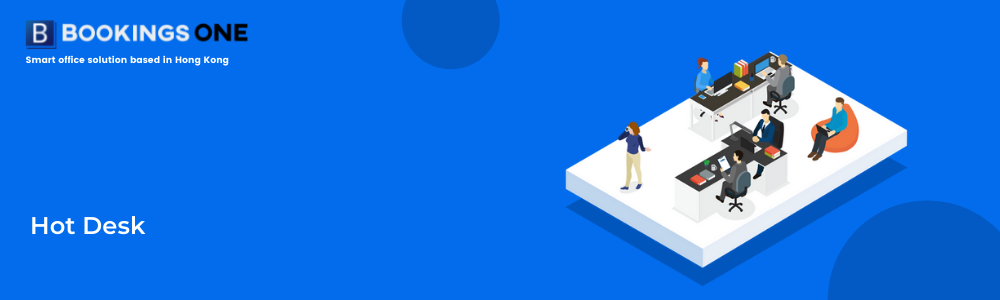
共享辦公桌是 Offision 中的可預約資源之一。共享辦公桌僅供一人使用。
管理頁面 -> 資源 -> 共享辦公桌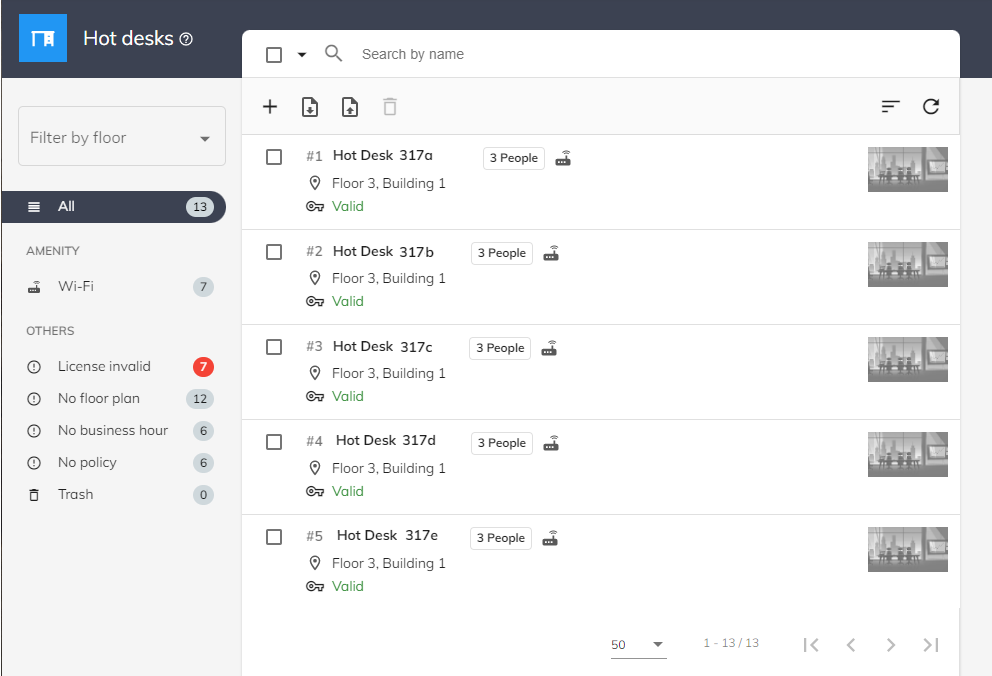
先決條件
請注意,如果需要預約共享辦公桌,則需要為共享辦公桌分配有效的授權才能繼續使用。
如果您尚未購買任何有效的授權,請聯繫我們的銷售人員 (sales@ones.software) 或 請聯繫我們的經銷商獲取授權文件。
共享辦公桌設定
名稱: 以英文、繁體中文和簡體中文輸入共享辦公桌名稱。英文名稱是必填字段。
類別: 選擇辦公桌類型,例如共享辦公桌或電話亭。辦公桌類型將顯示在用戶APP的資源資訊上。
位置: 選擇共享辦公桌所在的 樓層。
平面圖上的位置: 在平面圖上選擇共享辦公桌位置。如果沒有為該樓層分配平面圖,則將顯示 無平面圖。詳情請參考樓層設定。
背景圖片: 在共享辦公桌日曆和登入機上顯示的背景圖片(支援.jpg、.png、.bmp、.gif 格式)。
附屬設備: 辦公桌配備的附屬設備,可多選。
營業時間: 共享辦公桌的營業時間。如果留空,營業時間設定將默認為 7 天 x 24 小時。請注意,每張辦公桌只能有一種營業時間類型。
規則 共享辦公桌的 預約規則。如果留空,則規則將設定為無限制。請注意,每個辦公桌只能應用一種規則類型。
用戶限制: 共享辦公桌的用戶限制。如果留空,則默認為不限制用戶預約。請注意,每個共享辦公桌只能應用一種用戶限制類型。
預約服務設定 - 服務或服務群組: 共享辦公桌的服務計劃。如果留空,則默認不為用戶提供預約服務。請注意,每間客房只能應用一種服務計劃。
資源配額政策: 共享辦公桌的資源配額政策。如果留空,則默認為預約資源時不需要配額。
用戶配額政策: 共享辦公桌的預約表格。果留空,則默認為沒有額外的輸入欄。
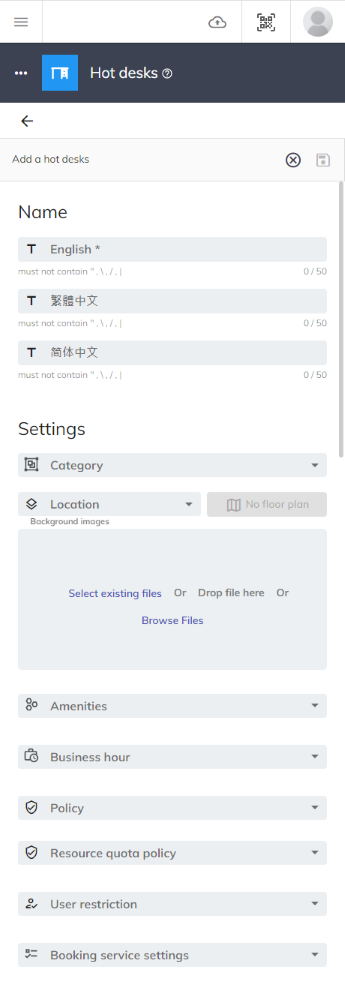
選擇一個辦公桌,點擊主選單按鈕⋮,然後點擊"刪除"並在文字欄中輸入 "YES"。